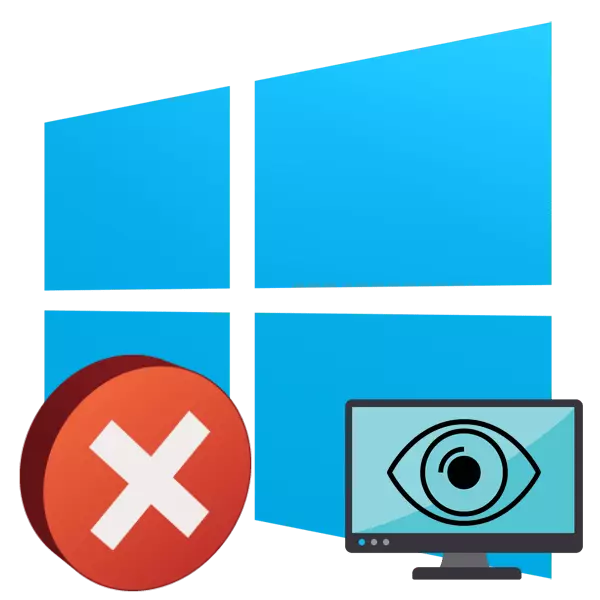
ನೀವು ಕಂಪ್ಯೂಟರ್ನೊಂದಿಗೆ ಸಂಪೂರ್ಣವಾಗಿ ಕೆಲಸವನ್ನು ಪೂರ್ಣಗೊಳಿಸಲು ಬಯಸದಿದ್ದರೆ, ನೀವು ಅದನ್ನು ನಿದ್ರೆ ಮೋಡ್ಗೆ ಅನುವಾದಿಸಬಹುದು, ಇದರಿಂದಾಗಿ ಔಟ್ಪುಟ್ ಅನ್ನು ತ್ವರಿತವಾಗಿ ನಿರ್ವಹಿಸಲಾಗುತ್ತದೆ ಮತ್ತು ಕೊನೆಯ ಅಧಿವೇಶನವನ್ನು ಉಳಿಸುವಾಗ. ವಿಂಡೋಸ್ 10 ರಲ್ಲಿ, ಈ ಮೋಡ್ ಸಹ ಲಭ್ಯವಿದೆ, ಆದಾಗ್ಯೂ, ಕೆಲವೊಮ್ಮೆ ಬಳಕೆದಾರರು ಅದನ್ನು ನಿರ್ಗಮಿಸುವ ಸಮಸ್ಯೆಯನ್ನು ಎದುರಿಸುತ್ತಾರೆ. ನಂತರ ಮಾತ್ರ ಬಲವಂತವಾಗಿ ರೀಬೂಟ್ ಸಹಾಯ ಮಾಡುತ್ತದೆ, ಮತ್ತು ನಿಮಗೆ ತಿಳಿದಿರುವಂತೆ, ಈ ಕಾರಣದಿಂದಾಗಿ, ಎಲ್ಲಾ ಅಪೂರ್ಣವಾದ ಡೇಟಾ ಕಳೆದುಹೋಗುತ್ತದೆ. ಈ ಸಮಸ್ಯೆಯ ಕಾರಣಗಳು ವಿಭಿನ್ನವಾಗಿವೆ, ಆದ್ದರಿಂದ ಸರಿಯಾದ ನಿರ್ಧಾರವನ್ನು ಆಯ್ಕೆ ಮಾಡುವುದು ಮುಖ್ಯ. ನಮ್ಮ ಇಂದಿನ ಲೇಖನವನ್ನು ಮೀಸಲಿಡಲಾಗುವ ಈ ವಿಷಯ.
ನಾವು ನಿದ್ರೆ ಮೋಡ್ನಿಂದ ವಿಂಡೋಸ್ 10 ರ ಔಟ್ಪುಟ್ನೊಂದಿಗೆ ಸಮಸ್ಯೆಯನ್ನು ಪರಿಹರಿಸುತ್ತೇವೆ
ಸರಳ ಮತ್ತು ಪರಿಣಾಮಕಾರಿಯಾಗಿ ಪರಿಗಣಿಸಿರುವ ಸಮಸ್ಯೆಯ ತಿದ್ದುಪಡಿಗಾಗಿ ನಾವು ಎಲ್ಲಾ ಆಯ್ಕೆಗಳನ್ನು ನಿಷೇಧಿಸಿದ್ದೇವೆ, ವಿಷಯದಲ್ಲಿ ನ್ಯಾವಿಗೇಟ್ ಮಾಡಲು ಸುಲಭವಾಗುವಂತೆ ಮಾಡುವುದು ಸುಲಭವಾಗಿದೆ. ನಾವು ಇಂದು ಅದರ ಮೇಲೆ ಸ್ಪರ್ಶಿಸುತ್ತೇವೆ ವಿವಿಧ ಸಿಸ್ಟಮ್ ನಿಯತಾಂಕಗಳು ಮತ್ತು BIOS ಗೆ ತಿರುಗುತ್ತವೆ, ಆದರೆ "ತ್ವರಿತ ಪ್ರಾರಂಭ" ಮೋಡ್ ಅನ್ನು ಪ್ರಾರಂಭಿಸಲು ನಾನು ಬಯಸುತ್ತೇನೆ.ವಿಧಾನ 1: "ತ್ವರಿತ ಪ್ರಾರಂಭ" ಮೋಡ್ ಅನ್ನು ನಿಷ್ಕ್ರಿಯಗೊಳಿಸಿ
ವಿಂಡೊವ್ಸ್ನ ಸೆಟ್ಟಿಂಗ್ಗಳಲ್ಲಿ 10 ಪವರ್ ಸಪ್ಲೈ ಪ್ಲಾನ್, "ಕ್ವಿಕ್ ಸ್ಟಾರ್ಟ್" ಆಯ್ಕೆಯು ಇದೆ, ಇದು ಪೂರ್ಣಗೊಂಡ ನಂತರ ಓಎಸ್ ಅನ್ನು ವೇಗಗೊಳಿಸಲು ನಿಮಗೆ ಅನುಮತಿಸುತ್ತದೆ. ಕೆಲವು ಬಳಕೆದಾರರಲ್ಲಿ, ಇದು ನಿದ್ರಾ ಮೋಡ್ನೊಂದಿಗೆ ಘರ್ಷಣೆಯನ್ನು ಉಂಟುಮಾಡುತ್ತದೆ, ಆದ್ದರಿಂದ ತಪಾಸಣೆಯ ಉದ್ದೇಶಕ್ಕಾಗಿ ಅದನ್ನು ನಿಷ್ಕ್ರಿಯಗೊಳಿಸುವುದು ಅವಶ್ಯಕ.
- "ಪ್ರಾರಂಭ" ಮತ್ತು ಕ್ಲಾಸಿಕ್ ಅಪ್ಲಿಕೇಶನ್ "ಕಂಟ್ರೋಲ್ ಪ್ಯಾನಲ್" ಅನ್ನು ಹುಡುಕುವ ಹುಡುಕಾಟದ ಮೂಲಕ ತೆರೆಯಿರಿ.
- "ಪವರ್ ಸರಬರಾಜು" ವಿಭಾಗಕ್ಕೆ ಹೋಗಿ.
- ಎಡ ಫಲಕದಲ್ಲಿ, "ಪವರ್ ಬಟನ್ಗಳ ಕ್ರಮಗಳು" ಎಂಬ ಲಿಂಕ್ ಅನ್ನು ಹುಡುಕಿ ಮತ್ತು ಎಲ್.ಕೆ.ಎಂನಲ್ಲಿ ಅದರ ಮೇಲೆ ಕ್ಲಿಕ್ ಮಾಡಿ.
- ಪೂರ್ಣಗೊಂಡ ಸೆಟ್ಟಿಂಗ್ಗಳು ನಿಷ್ಕ್ರಿಯವಾಗಿದ್ದರೆ, "ಇದೀಗ ಲಭ್ಯವಿಲ್ಲದ ನಿಯತಾಂಕಗಳನ್ನು ಬದಲಾಯಿಸುವುದು" ಕ್ಲಿಕ್ ಮಾಡಿ.
- ಈಗ "ತ್ವರಿತ ಪ್ರಾರಂಭ-ಅಪ್ ಸಕ್ರಿಯಗೊಳಿಸಿ (ಶಿಫಾರಸು) ನಿಂದ ಚೆಕ್ಬಾಕ್ಸ್ ಅನ್ನು ತೆಗೆದುಹಾಕಲು ಮಾತ್ರ ಉಳಿದಿದೆ.
- ಪ್ರವೇಶಿಸುವ ಮೊದಲು, ಸೂಕ್ತ ಗುಂಡಿಯನ್ನು ಕ್ಲಿಕ್ ಮಾಡುವ ಕ್ರಮಗಳನ್ನು ಉಳಿಸಲು ಮರೆಯಬೇಡಿ.
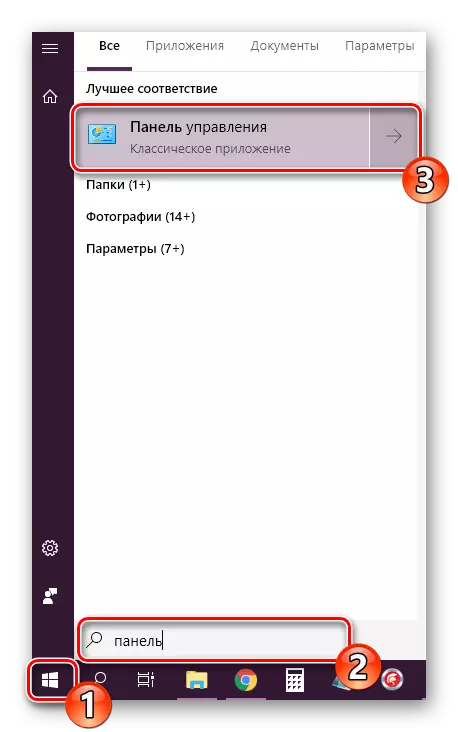
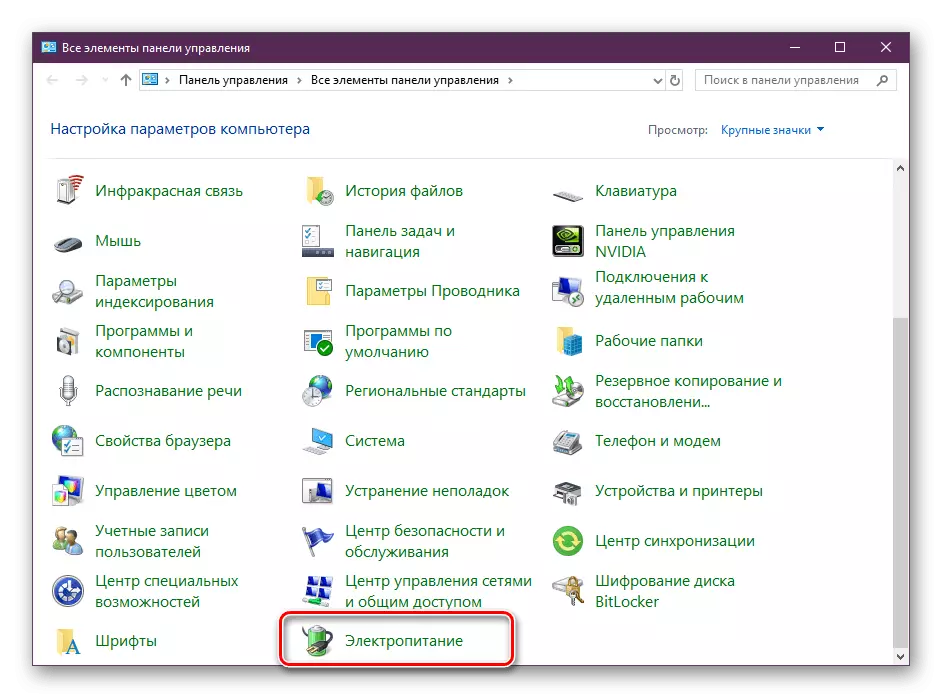
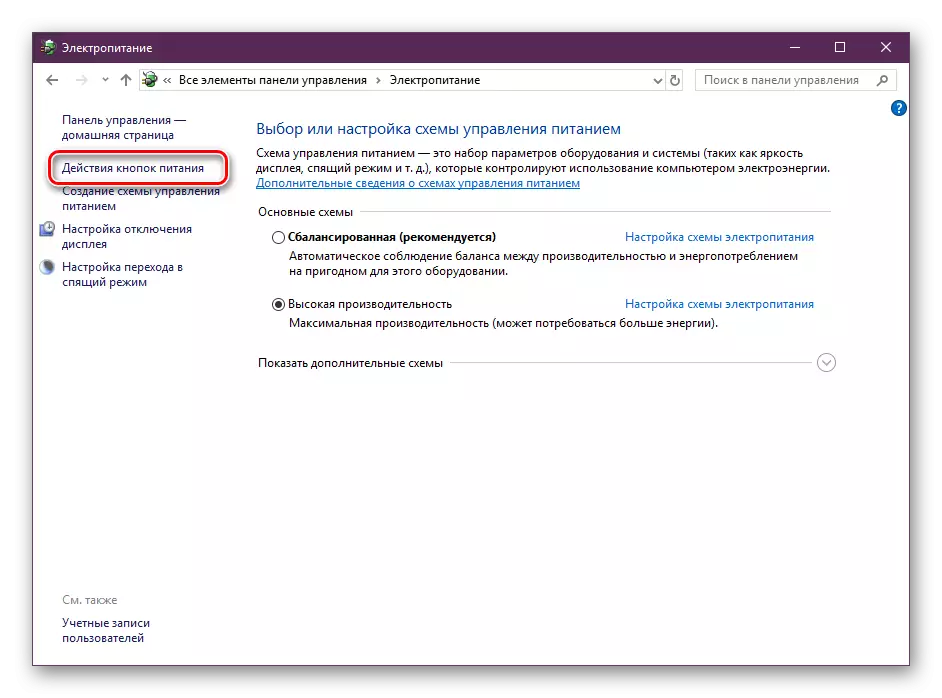
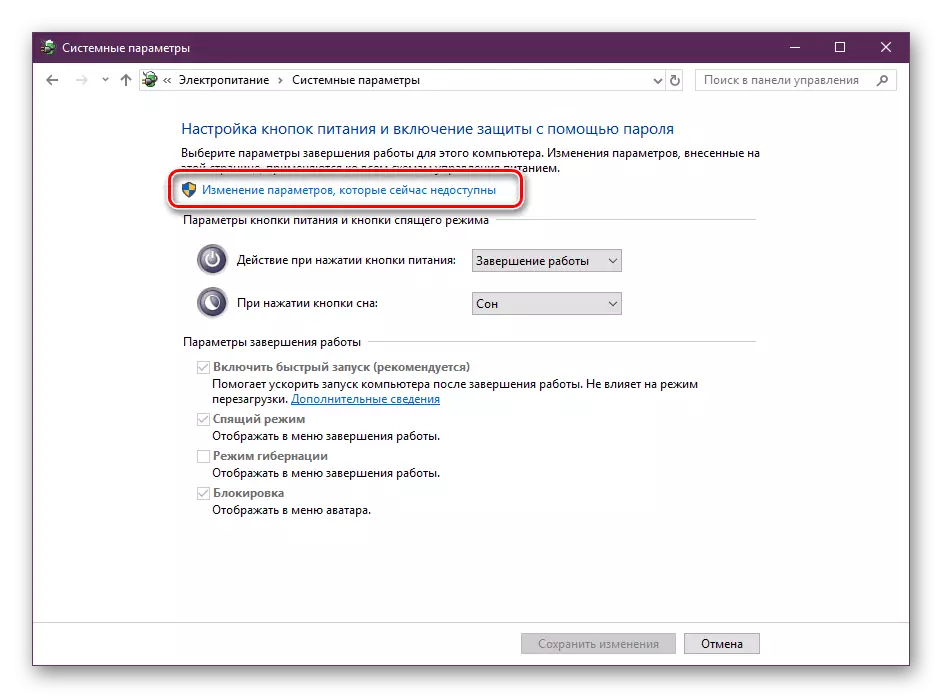
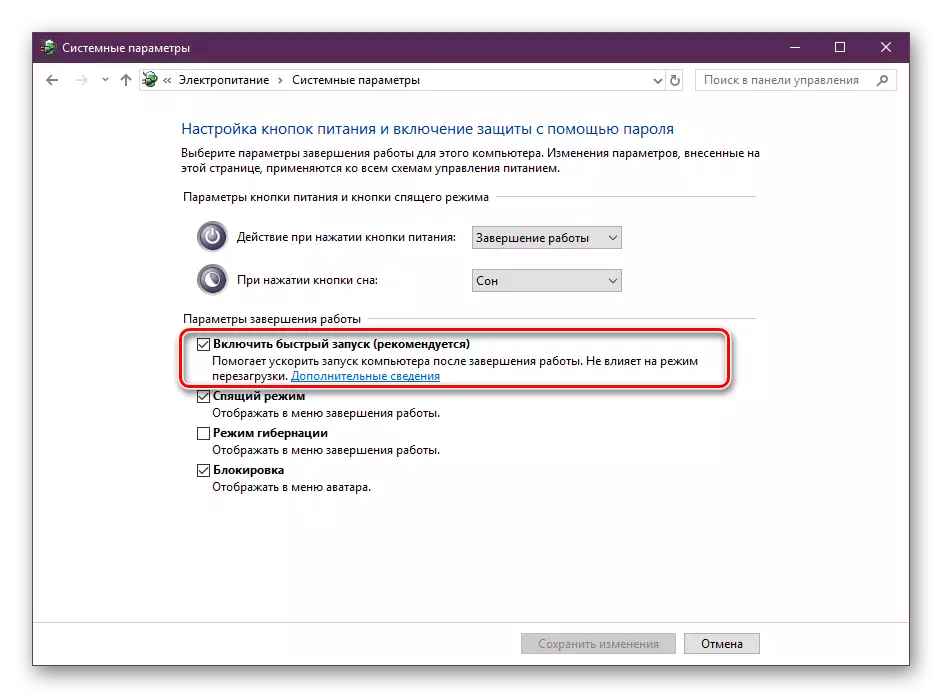
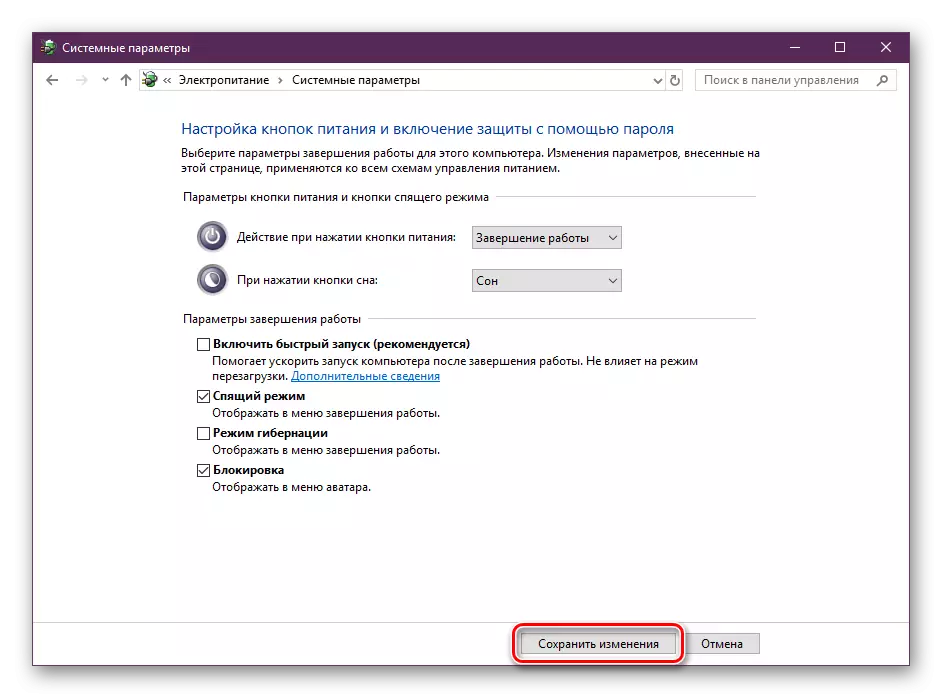
ಪ್ರಕ್ರಿಯೆಯ ಪರಿಣಾಮಕಾರಿತ್ವವನ್ನು ಪರೀಕ್ಷಿಸಲು PC ಅನ್ನು ನಿದ್ದೆ ಮಾಡಲು ಅನುವಾದಿಸಿ. ಅದು ಬಗೆಹರಿಸದಿದ್ದಲ್ಲಿ, ನೀವು ಸೆಟ್ಟಿಂಗ್ ಅನ್ನು ಹಿಂತಿರುಗಿಸಲು ಮತ್ತು ಮುಂದುವರಿಯಬಹುದು.
ವಿಧಾನ 2: ಬಾಹ್ಯ ಸಾಧನಗಳನ್ನು ಸರಿಹೊಂದಿಸುವುದು
ಬಾಹ್ಯ ಉಪಕರಣಗಳು (ಮೌಸ್ ಮತ್ತು ಕೀಬೋರ್ಡ್), ಹಾಗೆಯೇ ಸ್ಲೀಪ್ ಮೋಡ್ನಿಂದ ಪಿಸಿ ಔಟ್ಪುಟ್ ಮಾಡಲು ನೆಟ್ವರ್ಕ್ ಅಡಾಪ್ಟರ್ಗೆ ಅನುಮತಿಸುವ ವಿಂಡೋಗಳಲ್ಲಿ ಒಂದು ಕಾರ್ಯವಿದೆ. ಈ ಸಾಮರ್ಥ್ಯವನ್ನು ಸಕ್ರಿಯಗೊಳಿಸಿದಾಗ, ನೀವು ಕೀಲಿಗಳನ್ನು, ಬಳಕೆದಾರ ಬಟನ್ ಅಥವಾ ಇಂಟರ್ನೆಟ್ ಪ್ಯಾಕೇಜ್ನ ಪ್ರಸರಣವನ್ನು ಒತ್ತಿದಾಗ, ಕಂಪ್ಯೂಟರ್ / ಲ್ಯಾಪ್ಟಾಪ್ ಜಾಗೃತಿಯಾಗಿದೆ. ಆದಾಗ್ಯೂ, ಅಂತಹ ಕೆಲವು ಸಾಧನಗಳು ಈ ಕ್ರಮವನ್ನು ತಪ್ಪಾಗಿ ಬೆಂಬಲಿಸಬಹುದು, ಏಕೆಂದರೆ ಆಪರೇಟಿಂಗ್ ಸಿಸ್ಟಮ್ ಸಾಮಾನ್ಯವಾಗಿ ಕಾರ್ಯನಿರ್ವಹಿಸುವುದಿಲ್ಲ.
- ಪ್ರಾರಂಭ ಐಕಾನ್ ನಲ್ಲಿ ಪಿಸಿಎಂ ಅನ್ನು ಕ್ಲಿಕ್ ಮಾಡಿ ಮತ್ತು ಸಾಧನ ನಿರ್ವಾಹಕವನ್ನು ಆಯ್ಕೆ ಮಾಡಿ.
- "ಮೌಸ್ ಮತ್ತು ಇತರ ಸೂಚಿಸುವ ಸಾಧನಗಳು" ಸ್ಟ್ರಿಂಗ್ ಅನ್ನು ವಿಸ್ತರಿಸಿ, "ಪ್ರಾಪರ್ಟೀಸ್" ಅನ್ನು ಕಾಣಿಸಿಕೊಳ್ಳುವ ಮತ್ತು ಆಯ್ಕೆಮಾಡಿದ ಪಿಸಿಎಂ ಐಟಂ ಅನ್ನು ಕ್ಲಿಕ್ ಮಾಡಿ.
- "ಪವರ್ ಮ್ಯಾನೇಜ್ಮೆಂಟ್" ಟ್ಯಾಬ್ಗೆ ಸರಿಸಿ.
- "ಸ್ಟ್ಯಾಂಡ್ಬೈ ಮೋಡ್ನಿಂದ ಕಂಪ್ಯೂಟರ್ ಅನ್ನು ಔಟ್ಪುಟ್ ಮಾಡಲು ಈ ಸಾಧನವನ್ನು ಅನುಮತಿಸಿ" ನಿಂದ ಚೆಕ್ಬಾಕ್ಸ್ ಅನ್ನು ತೆಗೆದುಹಾಕಿ.
- ಅಗತ್ಯವಿದ್ದರೆ, ಇಲಿಯನ್ನು ಈ ಕ್ರಮಗಳನ್ನು ಕಳೆಯಲು, ಆದರೆ ನೀವು ಕಂಪ್ಯೂಟರ್ ಅನ್ನು ಜಾಗೃತಗೊಳಿಸುವಂತಹ ಸಂಪರ್ಕಶೀಲ ಬಾಹ್ಯದೊಂದಿಗೆ. ಸಾಧನಗಳು "ಕೀಬೋರ್ಡ್" ಮತ್ತು "ನೆಟ್ವರ್ಕ್ ಅಡಾಪ್ಟರುಗಳು" ವಿಭಾಗಗಳಲ್ಲಿವೆ.
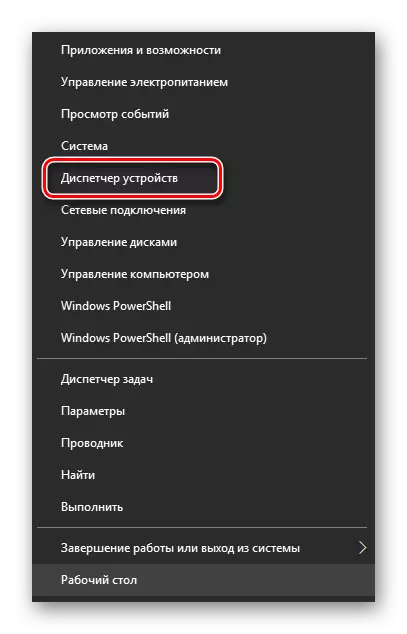
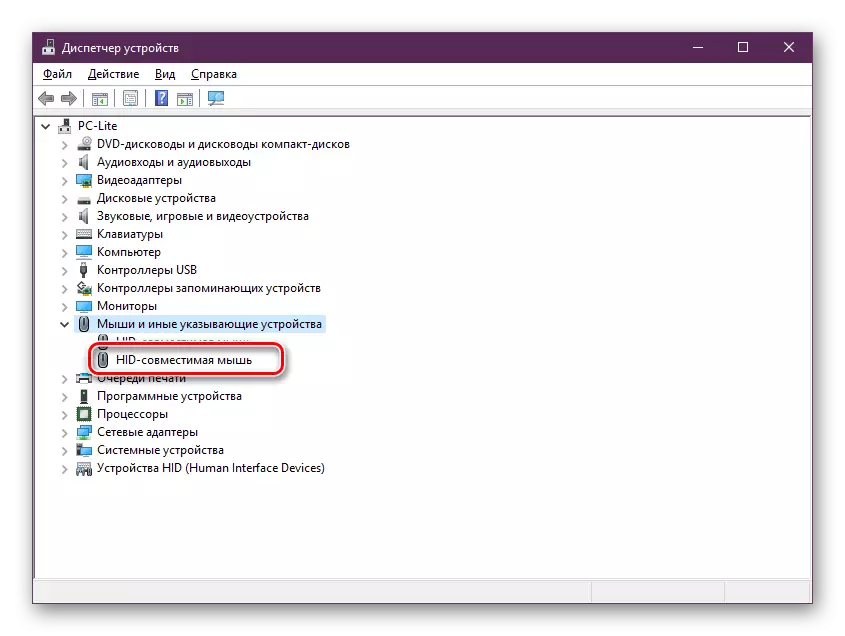
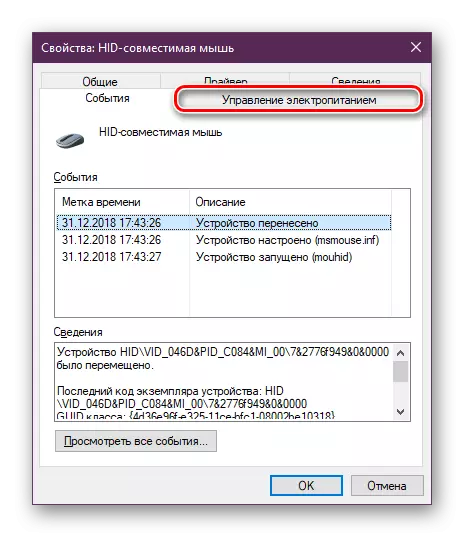
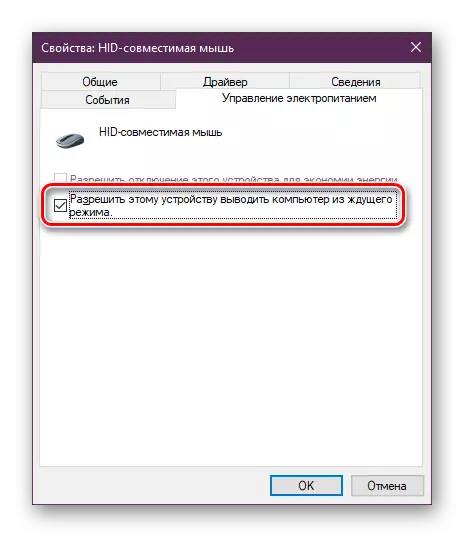
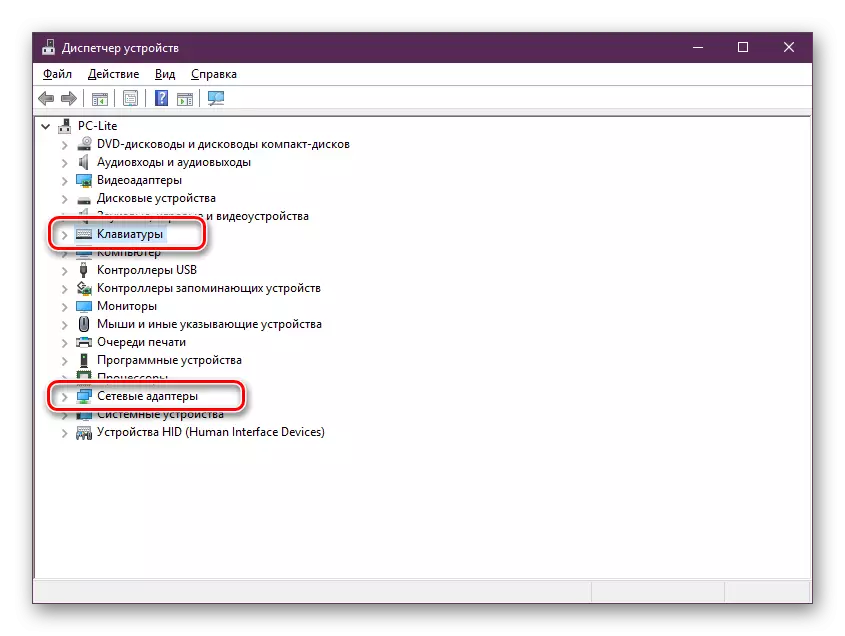
ಸಾಧನಗಳಿಗೆ ಕಾಯುವ ಮೋಡ್ನ ಉತ್ಪಾದನೆಯು ನಿಷೇಧಿಸಲ್ಪಟ್ಟ ನಂತರ, ನೀವು ನಿದ್ರೆಯಿಂದ ಔಟ್ಪುಟ್ PC ಗಳನ್ನು ಮತ್ತೆ ಪ್ರಯತ್ನಿಸಬಹುದು.
ವಿಧಾನ 3: ಹಾರ್ಡ್ ಡಿಸ್ಕ್ ಸ್ಥಗಿತಗೊಳಿಸುವ ನಿಯತಾಂಕಗಳನ್ನು ಬದಲಾಯಿಸುವುದು
ನೀವು ಸ್ಲೀಪ್ ಮೋಡ್ಗೆ ಹೋದಾಗ, ಮಾನಿಟರ್ ಅನ್ನು ಮಾತ್ರ ಆಫ್ ಮಾಡಲಾಗಿದೆ - ಕೆಲವು ವಿಸ್ತರಣೆ ಮಂಡಳಿಗಳು ಮತ್ತು ಹಾರ್ಡ್ ಡಿಸ್ಕ್ ಸಹ ಈ ರಾಜ್ಯಕ್ಕೆ ಸ್ವಲ್ಪ ಸಮಯದ ನಂತರ ಚಲಿಸುತ್ತದೆ. ನಂತರ HDD ಗೆ ಆಹಾರವು ಹರಿಯುವಿಕೆಯನ್ನು ನಿಲ್ಲಿಸುತ್ತದೆ, ಮತ್ತು ಅದು ನಿದ್ರೆಯಿಂದ ಹೊರಬಂದಾಗ, ಅದನ್ನು ಸಕ್ರಿಯಗೊಳಿಸಲಾಗುತ್ತದೆ. ಆದಾಗ್ಯೂ, ಇದು ಯಾವಾಗಲೂ ಸಂಭವಿಸುವುದಿಲ್ಲ, ಇದು ಪಿಸಿ ಆನ್ ಆಗಿರುವಾಗ ತೊಂದರೆಗಳನ್ನು ಉಂಟುಮಾಡುತ್ತದೆ. ಇದು ಈ ದೋಷವನ್ನು ನಿಭಾಯಿಸಲು ಸಹಾಯ ಮಾಡುತ್ತದೆ. ವಿದ್ಯುತ್ ಯೋಜನೆಯಲ್ಲಿ ಸರಳ ಬದಲಾವಣೆ:
- ಗೆಲುವು + ಆರ್ ಬಿಸಿ ಕೀಲಿಯನ್ನು ಒತ್ತುವ ಮೂಲಕ "ರನ್" ಅನ್ನು ರನ್ ಮಾಡಿ, ಕ್ಷೇತ್ರದಲ್ಲಿ powercfg.cpl ಅನ್ನು ನಮೂದಿಸಿ ಮತ್ತು "ಸರಿ" ಕ್ಲಿಕ್ ಮಾಡಿ "ಪವರ್" ಮೆನುಗೆ ತಕ್ಷಣವೇ ಕ್ಲಿಕ್ ಮಾಡಿ.
- ಎಡ ಫಲಕದಲ್ಲಿ, "ಸ್ವಿಚ್ ಸ್ವಿಚ್ ಸ್ವಿಚ್ ಸ್ವಿಚ್ ಅನ್ನು" ಆಯ್ಕೆಮಾಡಿ.
- "ಬದಲಾವಣೆ ಸುಧಾರಿತ ಪವರ್ ನಿಯತಾಂಕಗಳನ್ನು" ಶಾಸನವನ್ನು ಕ್ಲಿಕ್ ಮಾಡಿ.
- ಹಾರ್ಡ್ ಡಿಸ್ಕ್ ಅನ್ನು ಸಂಪರ್ಕ ಕಡಿತಗೊಳಿಸಬೇಕಾದರೆ, ಸಮಯ ಮೌಲ್ಯವನ್ನು 0 ಗೆ ಸೇರಿಸಬೇಕು, ತದನಂತರ ಬದಲಾವಣೆಗಳನ್ನು ಅನ್ವಯಿಸಬೇಕು.
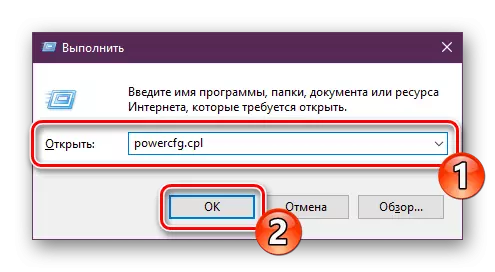
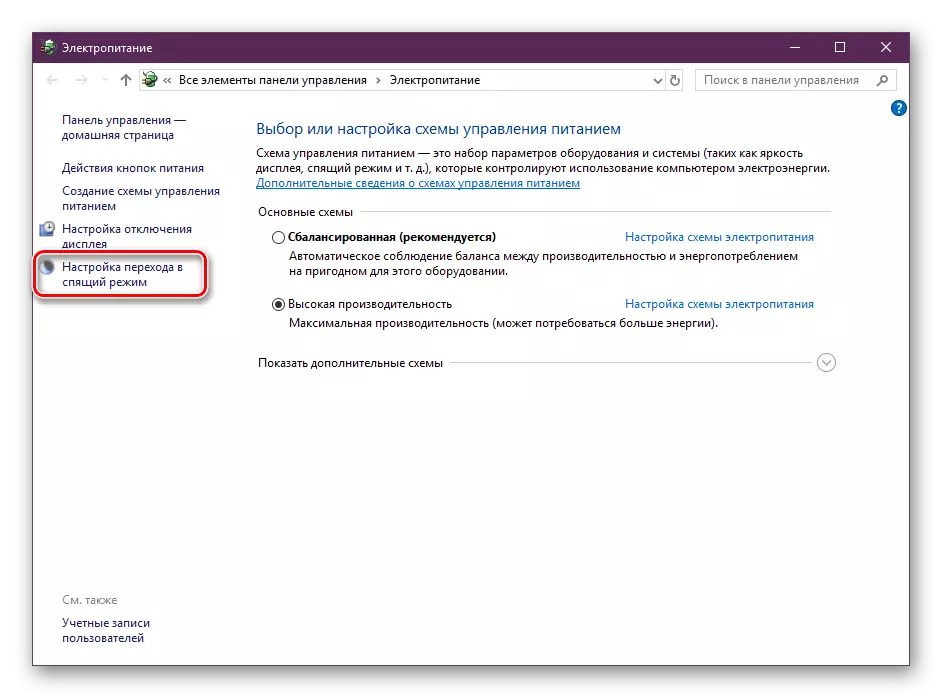
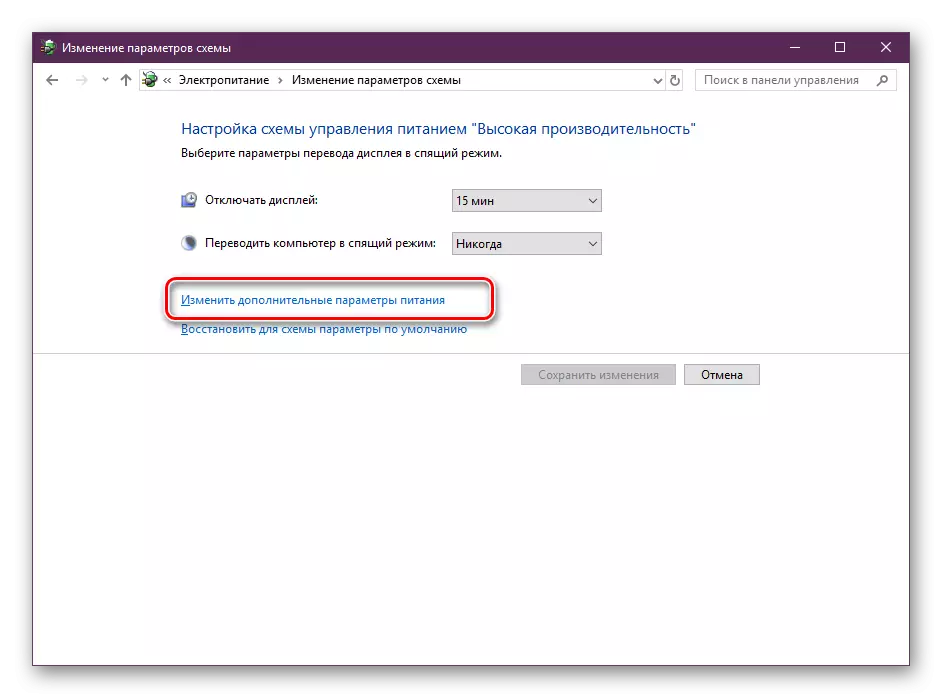
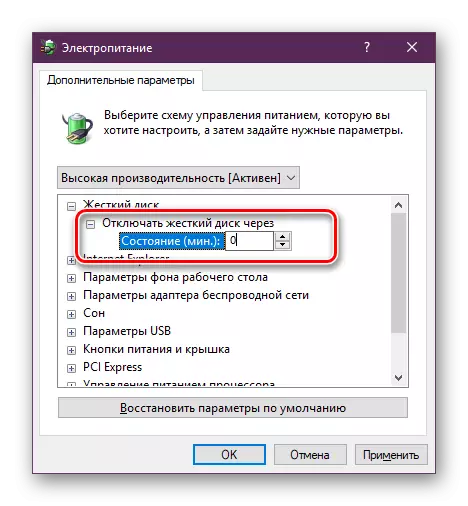
ಈ ವಿದ್ಯುತ್ ಯೋಜನೆಯನ್ನು ಹೊಂದಿರುವ, HDD ಯ ವಿದ್ಯುತ್ ಸರಬರಾಜು ನಿದ್ರೆ ಮೋಡ್ಗೆ ಬದಲಾಗುತ್ತಿರುವಾಗ ಬದಲಾಗುವುದಿಲ್ಲ, ಆದ್ದರಿಂದ ಇದು ಯಾವಾಗಲೂ ಕೆಲಸದ ಸ್ಥಿತಿಯಲ್ಲಿರುತ್ತದೆ.
ವಿಧಾನ 4: ಚಾಲಕಗಳನ್ನು ಪರಿಶೀಲಿಸಿ ಮತ್ತು ನವೀಕರಿಸಿ
ಕೆಲವೊಮ್ಮೆ ಪಿಸಿನಲ್ಲಿ ಅಗತ್ಯವಾದ ಚಾಲಕರು ಇಲ್ಲ ಅಥವಾ ಅವರು ದೋಷಗಳಿಂದ ಸ್ಥಾಪಿಸಲ್ಪಟ್ಟರು. ಈ ಕಾರಣದಿಂದಾಗಿ, ಆಪರೇಟಿಂಗ್ ಸಿಸ್ಟಮ್ನ ಕೆಲವು ಭಾಗಗಳ ಕೆಲಸವು ಭಿನ್ನವಾಗಿದೆ, ಮತ್ತು ಇದು ನಿದ್ರೆ ಮೋಡ್ನಿಂದ ನಿರ್ಗಮಿಸುವ ಸರಿಯಾಗಿರುವಿಕೆಯನ್ನು ಸಹ ಪರಿಣಾಮ ಬೀರಬಹುದು. ಆದ್ದರಿಂದ, "ಸಾಧನ ನಿರ್ವಾಹಕ" (ಇದನ್ನು ಹೇಗೆ ಮಾಡಬೇಕೆಂಬುದರ ಬಗ್ಗೆ, ನೀವು ಈಗಾಗಲೇ ಫ್ಯಾಶನ್ 2 ನಿಂದ ಕಲಿತಿದ್ದೀರಿ) ಮತ್ತು ಉಪಕರಣಗಳು ಅಥವಾ ಶಾಸನ "ಅಜ್ಞಾತ ಸಾಧನ" ಬಳಿ ಆಶ್ಚರ್ಯಸೂಚಕ ಮಾರ್ಕ್ನ ಉಪಸ್ಥಿತಿಗಾಗಿ ಎಲ್ಲಾ ಐಟಂಗಳನ್ನು ಪರಿಶೀಲಿಸಿ. ಅವರು ಮಂಡಿಸಿದಾಗ, ಇದು ತಪ್ಪು ಚಾಲಕರನ್ನು ನವೀಕರಿಸುವುದು ಮತ್ತು ಕಾಣೆಯಾಗಿದೆ ಎಂದು ಹೊಂದಿಸಲಾಗಿದೆ. ಈ ವಿಷಯದ ಬಗ್ಗೆ ಉಪಯುಕ್ತ ಮಾಹಿತಿ, ಕೆಳಗಿನ ಲಿಂಕ್ಗಳಲ್ಲಿ ನಮ್ಮ ಇತರ ಲೇಖನಗಳಲ್ಲಿ ಓದಿದೆ.
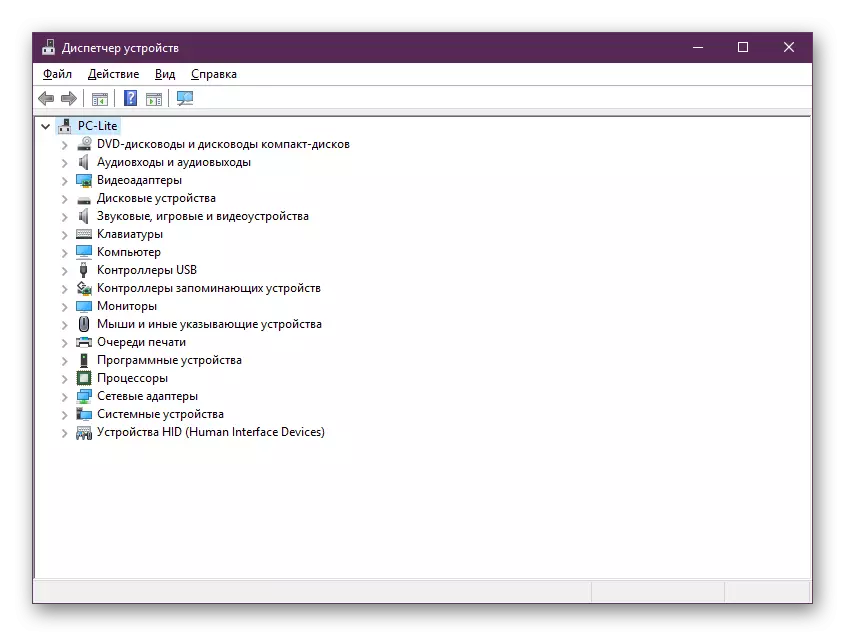
ಮತ್ತಷ್ಟು ಓದು:
ಕಂಪ್ಯೂಟರ್ನಲ್ಲಿ ಯಾವ ಚಾಲಕರು ಅಳವಡಿಸಬೇಕೆಂದು ಕಂಡುಹಿಡಿಯಿರಿ
ಚಾಲಕಗಳನ್ನು ಸ್ಥಾಪಿಸುವ ಅತ್ಯುತ್ತಮ ಕಾರ್ಯಕ್ರಮಗಳು
ಇದಲ್ಲದೆ, ಸ್ವತಂತ್ರ ಹುಡುಕಾಟ ಮತ್ತು ಸಾಫ್ಟ್ವೇರ್ನ ಅನುಸ್ಥಾಪನೆಯನ್ನು ಮಾಡಲು ಬಯಸದವರಿಗೆ ಚಾಲಕನ ಪರಿಹಾರ ಕಾರ್ಯಕ್ರಮಕ್ಕೆ ಈ ನಿರ್ದಿಷ್ಟ ಗಮನವನ್ನು ನೀಡಬೇಕು. ಈ ಸಾಫ್ಟ್ವೇರ್ ನಿಮಗಾಗಿ ಎಲ್ಲವನ್ನೂ ಮಾಡುತ್ತದೆ, ಸಿಸ್ಟಮ್ ಸ್ಕ್ಯಾನಿಂಗ್ನಿಂದ ಮತ್ತು ಕಳೆದುಹೋದ ಘಟಕಗಳೊಂದಿಗೆ ಕೊನೆಗೊಳ್ಳುತ್ತದೆ.
ಇನ್ನಷ್ಟು ಓದಿ: ಚಾಲಕನ ಪರಿಹಾರವನ್ನು ಬಳಸಿಕೊಂಡು ಕಂಪ್ಯೂಟರ್ನಲ್ಲಿ ಚಾಲಕಗಳನ್ನು ನವೀಕರಿಸುವುದು ಹೇಗೆ
ವೀಡಿಯೊ ಕಾರ್ಡ್ ಕೆಲಸದ ಸಮಸ್ಯೆಗಳು ಪರಿಗಣಿಸಿ ಸಮಸ್ಯೆಯ ನೋಟವನ್ನು ಪ್ರೇರೇಪಿಸುತ್ತವೆ. ನಂತರ ಅಸಮರ್ಪಕ ಮತ್ತು ಮತ್ತಷ್ಟು ತಿದ್ದುಪಡಿಗಳ ಕಾರಣಗಳಿಗಾಗಿ ಪ್ರತ್ಯೇಕವಾಗಿ ಹುಡುಕುವ ಅವಶ್ಯಕತೆಯಿದೆ. ನವೀಕರಣಗಳಿಗಾಗಿ ಪರಿಶೀಲಿಸಲು ಮತ್ತು ಅಗತ್ಯವಿರುವಂತೆ ಅವುಗಳನ್ನು ಸ್ಥಾಪಿಸಲು ಮರೆಯಬೇಡಿ.
ಮತ್ತಷ್ಟು ಓದು:
ಎಎಮ್ಡಿ ರೇಡಿಯನ್ / ಎನ್ವಿಡಿಯಾ ವೀಡಿಯೋ ಕಾರ್ಡ್ ಡ್ರೈವರ್ ಅಪ್ಡೇಟ್
ದೋಷವನ್ನು ಸರಿಪಡಿಸಿ "ವಿಡಿಯೊರೆರಿಯರ್ ಪ್ರತಿಕ್ರಿಯಿಸುವುದನ್ನು ನಿಲ್ಲಿಸಿ ಯಶಸ್ವಿಯಾಗಿ ಪುನಃಸ್ಥಾಪಿಸಲಾಗಿದೆ."
ವಿಧಾನ 5: BIOS ಸಂರಚನೆಯನ್ನು ಬದಲಾಯಿಸುವುದು (ಪ್ರಶಸ್ತಿ ಮಾತ್ರ)
ನಾವು ಈ ರೀತಿಯಾಗಿ ಆಯ್ಕೆ ಮಾಡಿದ್ದೇವೆ, ಏಕೆಂದರೆ ಬಯೋಸ್ ಇಂಟರ್ಫೇಸ್ನಲ್ಲಿ ಕೆಲಸ ಮಾಡುವ ಮೊದಲು ಪ್ರತಿ ಬಳಕೆದಾರನೂ ಅದರ ಸಾಧನವನ್ನು ಅರ್ಥಮಾಡಿಕೊಳ್ಳಲಾಗಿಲ್ಲ. BIOS ಆವೃತ್ತಿಗಳಲ್ಲಿನ ವ್ಯತ್ಯಾಸಗಳ ಕಾರಣದಿಂದಾಗಿ, ಅವುಗಳಲ್ಲಿನ ನಿಯತಾಂಕಗಳು ಸಾಮಾನ್ಯವಾಗಿ ವಿವಿಧ ಮೆನುಗಳಲ್ಲಿ ನೆಲೆಗೊಂಡಿವೆ ಮತ್ತು ಅವುಗಳನ್ನು ವಿಭಿನ್ನವಾಗಿ ಕರೆಯಲಾಗುತ್ತದೆ. ಹೇಗಾದರೂ, ಮೂಲಭೂತ I / O ವ್ಯವಸ್ಥೆಯಲ್ಲಿ ಇನ್ಪುಟ್ ತತ್ವ ಬದಲಾಗದೆ ಉಳಿದಿದೆ.
AMI BIOS ಮತ್ತು UEFI ಯೊಂದಿಗಿನ ಆಧುನಿಕ ಮದರ್ಬೋರ್ಡ್ಗಳಲ್ಲಿ, ಎಸಿಪಿಐ ಅಮಾನತು ರೀತಿಯ ಹೊಸ ಆವೃತ್ತಿಯನ್ನು ಸ್ಥಾಪಿಸಲಾಗಿದೆ, ಇದನ್ನು ಕೆಳಗೆ ವಿವರಿಸಿದಂತೆ ಕಾನ್ಫಿಗರ್ ಮಾಡಲಾಗಿಲ್ಲ. ಮಲಗುವ ಮೋಡ್ ಅನ್ನು ಬಿಟ್ಟಾಗ ಅದು ಸಮಸ್ಯೆಗಳನ್ನು ಉಂಟುಮಾಡುವುದಿಲ್ಲ, ಆದ್ದರಿಂದ ಹೊಸ ಕಂಪ್ಯೂಟರ್ಗಳ ಮಾಲೀಕರು ಈ ವಿಧಾನವು ಸೂಕ್ತವಲ್ಲ ಮತ್ತು ಪ್ರಶಸ್ತಿ BIOS ಗೆ ಮಾತ್ರ ಸೂಕ್ತವಲ್ಲ.
ಹೆಚ್ಚು ಓದಿ: ಕಂಪ್ಯೂಟರ್ನಲ್ಲಿ BIOS ಗೆ ಹೇಗೆ ಪಡೆಯುವುದು
BIOS ನಲ್ಲಿರುವಾಗ, "ಪವರ್ ಮ್ಯಾನೇಜ್ಮೆಂಟ್ ಸೆಟಪ್" ಅಥವಾ ಸರಳವಾಗಿ "ಪವರ್" ಎಂಬ ವಿಭಾಗವನ್ನು ನೀವು ಕಂಡುಹಿಡಿಯಬೇಕು. ಈ ಮೆನು ACPI ಅಮಾನತು ಕೌಟುಂಬಿಕತೆ ನಿಯತಾಂಕವನ್ನು ಹೊಂದಿರುತ್ತದೆ ಮತ್ತು ವಿದ್ಯುತ್ ಉಳಿಸುವ ಮೋಡ್ಗೆ ಹಲವಾರು ಸಂಭವನೀಯ ಮೌಲ್ಯಗಳನ್ನು ಹೊಂದಿದೆ. "S1" ಮೌಲ್ಯವು ನಿದ್ದೆ ಮಾಡಲು ಬದಲಾಗುತ್ತಿರುವಾಗ ಮಾನಿಟರ್ ಮತ್ತು ಮಾಹಿತಿ ಡ್ರೈವ್ಗಳನ್ನು ನಿಷ್ಕ್ರಿಯಗೊಳಿಸಲು ಕಾರಣವಾಗಿದೆ, ಮತ್ತು "S3" ಎಲ್ಲಾ ರಾಮ್ ಹೊರತುಪಡಿಸಿ ಎಲ್ಲವನ್ನೂ ಅಶಕ್ತಗೊಳಿಸುತ್ತದೆ. ಇನ್ನೊಂದು ಮೌಲ್ಯವನ್ನು ಆಯ್ಕೆ ಮಾಡಿ, ನಂತರ ಎಫ್ 10 ಅನ್ನು ಒತ್ತುವ ಮೂಲಕ ಬದಲಾವಣೆಗಳನ್ನು F10 ಗೆ ಉಳಿಸಿ. ಅದರ ನಂತರ, ಕಂಪ್ಯೂಟರ್ ಈಗ ನಿದ್ರೆಯಿಂದ ಹೊರಬರುವುದನ್ನು ಪರಿಶೀಲಿಸಿ.
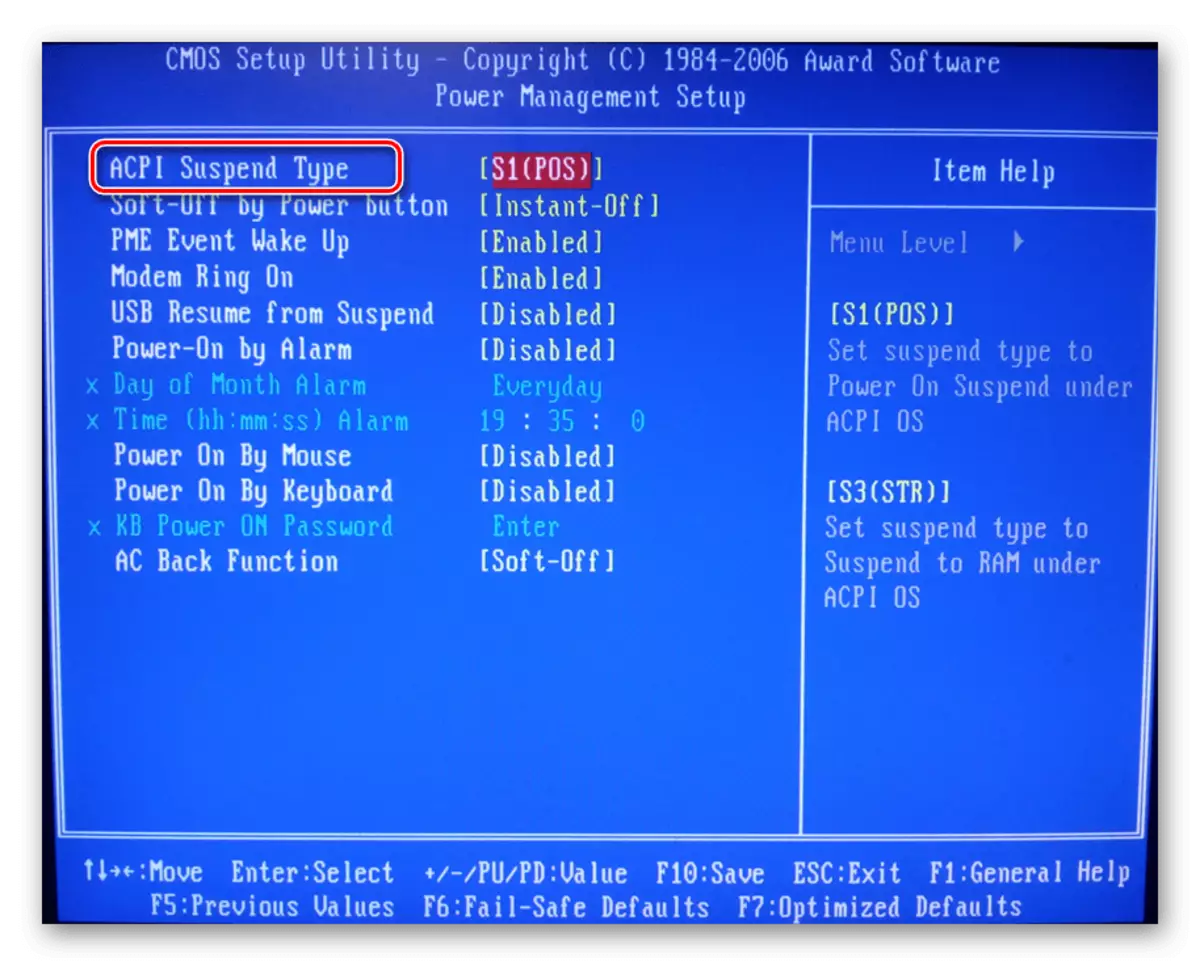
ಸ್ಲೀಪಿಂಗ್ ಮೋಡ್ ಅನ್ನು ನಿಷ್ಕ್ರಿಯಗೊಳಿಸಿ
ಮೇಲೆ ವಿವರಿಸಿದ ವಿಧಾನಗಳು ಹುಟ್ಟಿಕೊಂಡಿರುವ ದೋಷವನ್ನು ಅರ್ಥಮಾಡಿಕೊಳ್ಳಲು ಸಹಾಯ ಮಾಡಬೇಕು, ಆದರೆ ಪ್ರತ್ಯೇಕವಾದ ಸಂದರ್ಭಗಳಲ್ಲಿ ಅವುಗಳು ಓಎಸ್ ಅಥವಾ ಕಳಪೆ ಅಸೆಂಬ್ಲಿಯ ಕಾರ್ಯಾಚರಣೆಯಲ್ಲಿ ವಿಮರ್ಶಾತ್ಮಕ ವೈಫಲ್ಯಗಳೊಂದಿಗೆ ಸಂಬಂಧ ಹೊಂದಿರುವುದಿಲ್ಲ, ಪರವಾನಗಿಲ್ಲದ-ಮುಕ್ತ ನಕಲು ಮಾಡುವಾಗ ಬಳಸಲಾಗುತ್ತದೆ. ನೀವು ವಿಂಡೋಸ್ ಅನ್ನು ಮರುಸ್ಥಾಪಿಸಲು ಬಯಸದಿದ್ದರೆ, ಅದರೊಂದಿಗೆ ಮತ್ತಷ್ಟು ಸಮಸ್ಯೆಗಳನ್ನು ತಪ್ಪಿಸಲು ನಿದ್ರೆ ಮೋಡ್ ಅನ್ನು ಸಂಪರ್ಕ ಕಡಿತಗೊಳಿಸಿ. ಈ ವಿಷಯಕ್ಕೆ ಎಕ್ಸ್ಪಾಂಡೆಡ್ ಮಾರ್ಗದರ್ಶಿ ಮತ್ತಷ್ಟು ಪ್ರತ್ಯೇಕ ವಸ್ತುಗಳಲ್ಲಿ ಓದಿದೆ.
ಇದನ್ನೂ ನೋಡಿ: ವಿಂಡೋಸ್ 10 ರಲ್ಲಿ ನಿದ್ರೆ ಮೋಡ್ ಅನ್ನು ನಿಷ್ಕ್ರಿಯಗೊಳಿಸಿ
ಕಾಯುವ ಮೋಡ್ನ ಔಟ್ಪುಟ್ನೊಂದಿಗೆ ಸಮಸ್ಯೆಯನ್ನು ಪರಿಹರಿಸುವ ಎಲ್ಲ ಆಯ್ಕೆಗಳನ್ನು ಬಳಸಲು ಮರೆಯದಿರಿ, ಏಕೆಂದರೆ ಸಮಸ್ಯೆಯ ಕಾರಣಗಳು ಅನುಕ್ರಮವಾಗಿ ವಿಭಿನ್ನವಾಗಿರಬಹುದು, ಅವುಗಳು ಸೂಕ್ತವಾದ ವಿಧಾನಗಳಿಂದ ಮಾತ್ರ ಹೊರಹಾಕಲ್ಪಡುತ್ತವೆ.
